u盘怎样低格式化,图文详细说明如何低格式化
U盘的称呼最早来源于朗科科技生产的一种新型存储设备,名曰“优盘”,使用USB接口进行连接。U盘连接到电脑的USB接口后,U盘的资料可与电脑交换。而之后生产的类似技术的设备由于朗科已进行专利注册,而不能再称之为“优盘”,而改称“U盘”。后来,U盘这个称呼因其简单易记而因而广为人知,是移动存储设备之一。现在市面上出现了许多支持多种端口的U盘,即三通U盘(USB电脑端口、iOS苹果接口、安卓接口)。
有网友问小编怎么对u盘进行低级格式化的操作,为了更好的去使用U盘,避免U盘出现无法读取的情况发生,今天,小编为了帮助大家了解u盘格式化,分享一个关于u盘低级格式的方法给大家,也希望因此让你们得到帮助。
相信使用工具进行u盘启动盘等操作的用户有时候会遇到电脑无法读取U盘的状况,那是因为U盘的格式过大而造成的,对于这个问题很多用户不太放心的情况下,怕U盘出现损坏的情况发生,想要低格u盘,那么该怎么操作呢?下面小编就为大家演示u盘怎么低格式化的操作。
u盘怎么低格式化
把需要进行低级格式化的可移动磁盘或者u盘插在电脑上,然后找到u盘图标单击鼠标右键,在弹出的选项中点击选择“格式化”选项
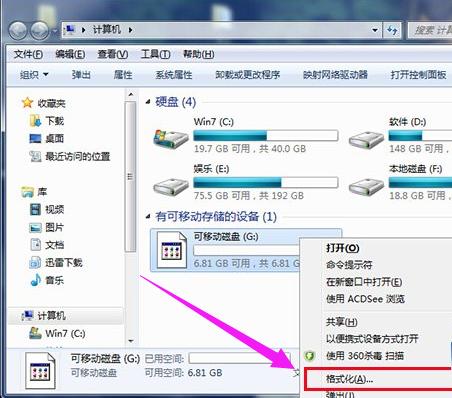
u盘示例1
在弹出的窗口中取消快速格式化勾选,点击“开始”按钮
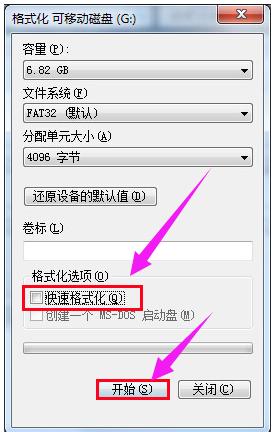
u盘低格示例2
弹出警告窗口,提示执行此操作会删除该磁盘上的所有数据,点击“确定”按钮即可
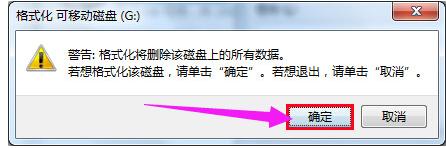
低格式化示例3
在进行此方法格式化操作时,时间上会比快速格式化长,所以大家需要耐心等待,
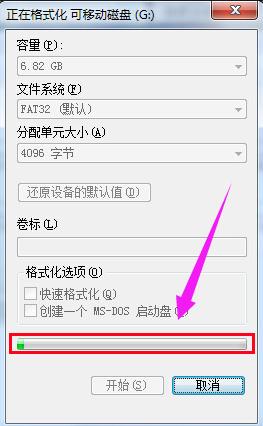
低格式化示例4
弹出相应提示窗口,点击“确定”按钮即可
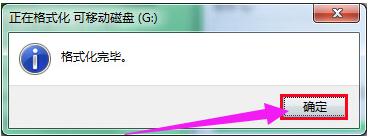
低格式化示例5
以上就是u盘低级格式化操作的图文教程。
U盘有USB接口,是USB设备。如果操作系统是WindowsXP/Vista/Win7/Linux/PrayayaQ3或是苹果系统的话,将U盘直接插到机箱前面板或后面的USB接口上,系统就会自动识别。